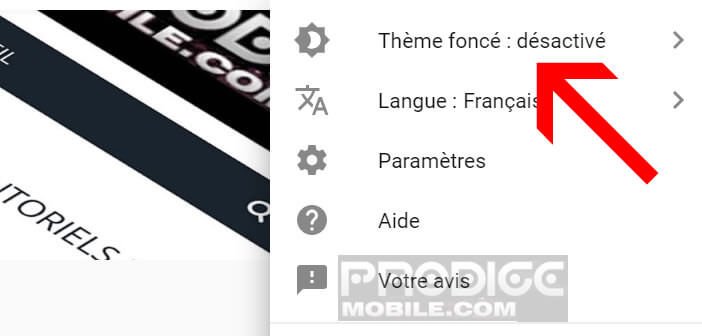Le géant internet Google succombe à son tour à la mode du thème sombre. L’application YouTube pour smartphone Android intègre désormais un nouveau mode Dark pour regarder des vidéos dans une pièce sombre sans s’abimer les yeux. Voici comment changer la couleur de fond de l’interface YouTube.
Activer le mode nuit de YouTube
Le fond blanc de l’application YouTube convient parfaitement dans la plupart des situations de la vie quotidienne. Toutefois dans l’obscurité, la couleur de l’interface rend la consultation de l’application vidéo très désagréable. Le fond blanc donne l’impression de regarder le soleil sans lunette de protection.
YouTube semble avoir entendu les plaintes de ses utilisateurs. La toute dernière version de son application de partage de vidéo (13.35.51) dispose de l’option thème sombre. Le déploiement a débuté voilà quelques semaines. Il est d’ailleurs fort probable que vous l’utilisiez sans même le savoir.
Modifier les paramètres d’affichage de YouTube
A l’instar de la version web pour ordinateur, vous pourrez maintenant regarder des vidéos dans votre lit sans craindre d’abimer vos yeux. Encore faut-il savoir comment activer le thème sombre. C’est ce que nous allons voir maintenant.
- Lancez le Play Store et cliquez sur le bouton Menu
- Appuyez sur l’option Mes applications
- Vérifiez que l’application YouTube est à jour
- Le cas échéant il vous faudra télécharger la dernière version
- Lancez YouTube
- Appuyez sur l’icône en forme de bonhomme (avatar) en haut à droite de la fenêtre
- Sélectionnez l’option Paramètres puis Paramètres généraux
- Appuyez sur le bouton Thème foncé pour activer le thème sombre dans toute l’application
Une fois l’option activée, le fond blanc habituel de YouTube passe au noir. L’arrière-plan, les fenêtres des paramètres tout comme la page de recherche adoptent une apparence sombre. Cela permet aux yeux de mieux s’ajuster à la luminosité des différentes fenêtres sans être aveuglé. En réduisant ainsi l’éblouissement, Google espère offrir à ses utilisateurs une expérience proche du cinéma.
Mais ce n’est pas tout. De nombreux tests ont montré que le thème sombre réduisait la consommation d’énergie des smartphones et donc d’augmenter l’économie des téléphones. Si vous êtes du genre à regarder des vidéos le soir avant de vous coucher, cette fonctionnalité va transformer votre vie.
A noter que l’application YouTube n’est pas la seule à proposer ce type de services. Des applications très célèbres comme Twitter, Pocket, Feedly ou Facebook Messenger ont déjà suivie cette voie. Pour ceux que ça intéresse voici un tutoriel pour activer automatiquement un thème sombre sur un smartphone Android.
Activer le Dark mode de YouTube sur un navigateur web
L’application YouTube ne possède pas l’exclusivité du mode sombre. La version web dispose elle aussi d’un dispositif semblable à ce que propose l’appli Android. Une fois activité, le mode sombre vous permettra d’assombrir les zones claires de l’interface du site de partage de vidéos et d’atténuer la luminosité de l’écran.
Avant de voir en détail la procédure permettant d’activer le mode sombre, commencez déjà par vous assurer que la version de Chrome installée sur votre ordinateur est la plus récente.
- Ouvrez Google chrome sur votre ordinateur
- Cliquez sur le bouton Plus place en haut à droite de la fenêtre
- Sélectionnez l’option Mettre à jour Google chrome
- Si cet option n’apparaît pas cela signifie que vous possédez déjà la dernière version du navigateur Google Chrome
- Appuyez sur le bouton Relancer pour terminer l’installation
- Ouvrez le site web de YouTube
- Cliquez sur l’icône de votre profil dans le coin supérieur droit de la page
- Sélectionnez l’option thème sombre dans le menu
- Appuyez sur l’interrupteur dans la fenêtre contextuelle
Détail important, ce paramètre s’applique uniquement sur le navigateur web sur lequel vous travaillez. Si vous possédez plusieurs ordinateurs, il faudra répéter ce même processus sur chacune de vos machines. La synchronisation Google ne fonctionne pas avec cette fonction.
Le mode sombre sans utiliser le compte Google de YouTube
Vous ne souhaitez pas vous connecter à votre compte Google ? Vous craignez que le géant américain ne collecte tout un tas d’informations et notamment votre historique de visionnage sur YouTube. Quelque que soit la raison, sachez que le mode sombre ne nécessite pas une connexion au compte Google pour fonctionner.
- Cliquez sur le bouton menu (trois points verticaux)
- L’intitulé mode sombre va apparaître en haut de la fenêtre
- Activez le curseur Dark Mode